Hogyan tükrözze iPhone képernyőjét LG TV-re gond nélkül (2025-ös frissítés)
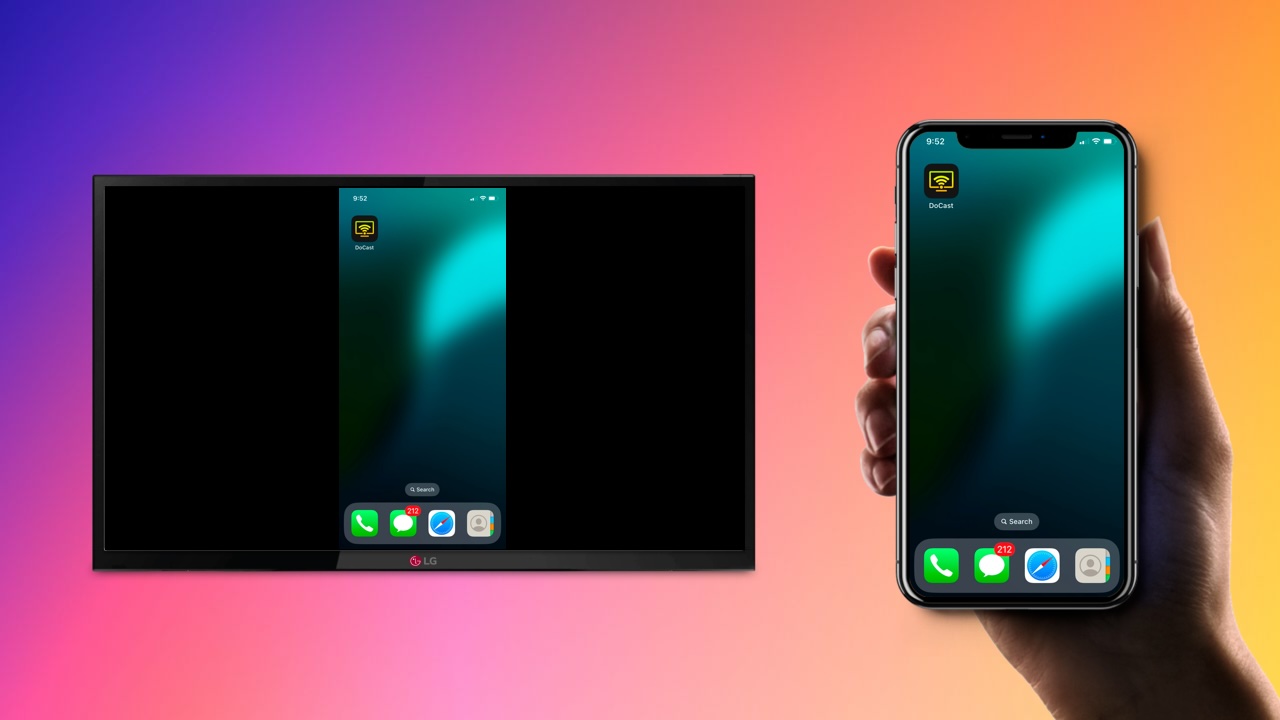
A modern okostévék rengeteg nagyszerű funkcióval rendelkeznek, de nem tudnak mindent, amit az iPhone-od képes. Az iPhone képernyőjének LG TV-re történő tükrözésének elsajátítása egyszerű folyamat, amely lehetővé teszi, hogy minden nagyszerű tartalmat megossz a telefonodról a nagy képernyőn. Többféle tükrözési módszer közül választhatsz, ezért bemutatjuk a legjobb lehetőségeket könnyen követhető utasításokkal.
Natív AirPlay használata tükrözéshez
Az AirPlay az Apple natív vezeték nélküli tükrözési technológiája, amely kifejezetten arra szolgál, hogy Apple eszközöket, például iPhone-t streamelhessünk. Az iPhone LG TV-re való tükrözése egyszerű és zökkenőmentes, amennyiben az okos TV támogatja ezt a funkciót. Az LG TV-k rendelkeznek AirPlay lehetőséggel, de csak bizonyos modellek esetén. Ellenőrizze az alábbi listát, hogy az Ön LG TV-je támogatja-e az AirPlay-t:
- LG (2022-es modellek webOS 22-vel és újabbal) – Minden QLED TV, minden QNED TV, UQ és Nano sorozat UHD-ban
- LG (2021-es modellek webOS 6.0-val és újabbal) – Minden QLED TV, minden QNED TV, UP és Nano sorozat UHD-ban
- LG OLED – RX, ZX, WX, GX, CX, BX sorozat (2020)
- LG OLED – R9, Z9, W9, E9, C9, B9 sorozat (2019)
- LG OLED – B8, C8, G8, E8 sorozat (2018)
- LG NanoCell – Nano 99, 97, 95, 90, 85, 80 sorozat (2020)
- LG NanoCell – SM99, SM95, SM90, SM86, SM81 sorozat (2019)
- LG UHD TV – UN85, UN73, UN71, UN70, UN69 sorozat (2020)
- LG UHD TV – UM80, UM75, UM73, UM71, UM69 sorozat (2019)
- LG SuperUHD SK 9, 8 sorozat (2018)
- LG UHD UK 62-es vagy annál magasabb sorozat, UK 7 sorozat (2018)
Hogyan tükrözzünk AirPlay segítségével
Ha az LG TV-d támogatja az AirPlay-t, csak néhány percet vesz igénybe a tükrözés beállítása.
1. Győződjön meg róla, hogy iPhone-ja és LG TV-je ugyanarra a vezeték nélküli hálózatra van csatlakoztatva.
2. Győződjön meg róla, hogy az AirPlay engedélyezve van az LG TV-n úgy, hogy a kezdőképernyőre lép, és kiválasztja az AirPlay-t.
3. Ha nincs alapértelmezetten engedélyezve, kapcsold be az AirPlay-t.
4. Nyisd meg a Vezérlőközpontot az iPhone-odon, majd koppints a Képernyőtükrözés lehetőségre.

5. Válassza ki az LG TV-t a lehetőségek listájából.

6. A TV-n megjelenik egy kód. Írja be ezt az iPhone-jába a csatlakozás engedélyezéséhez és a tükrözés megkezdéséhez.
Képernyőtükrözés LG TV-re harmadik féltől származó alkalmazásokkal
Míg az AirPlay kényelmes az azt támogató LG TV-k esetében, azoknál, amelyek nem támogatják, harmadik féltől származó alkalmazás letöltése szükséges ahhoz, hogy iPhone-ról LG TV-re tükrözze a képernyőt. Szerencsére a telepítés után ugyanolyan kényelmes lehet, mint az AirPlay – vagy akár még jobb is, a további testreszabási lehetőségeknek köszönhetően. Emiatt egyesek még előnyben is részesíthetik a harmadik féltől származó alkalmazást az AirPlay-jel szemben.
Varázslást végrehajt
Tucatnyi harmadik féltől származó alkalmazás létezik, amelyek segítenek iPhone-t tükrözni LG okostévére, de a DoCast a legrobosztusabb és legkényelmesebb a legtöbb felhasználó számára. Kifejezetten iPhone-ok és iPadek számára tervezték, késleltetés vagy minőségromlás nélkül.

Vedd figyelembe, hogy a DoCast tükrözési funkciója a fizetős verzió megvásárlásához kötött, míg az ingyenes verzió lehetővé teszi fotók vetítését, zenés foglalkozásokat legfeljebb 15 percig, és videós foglalkozásokat akár 3 percig.
Így állíthatja be a tükrözést a DoCast segítségével
1. Töltsd le a DoCast alkalmazást az App Store-ból.
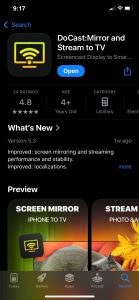
2. Fogadjon el minden engedélyt
3. Érintse meg a Smart TV kiválasztása gombot a hálózatán elérhető TV-k listájának megnyitásához.

4. Keresd meg a listában a saját TV-det, majd koppints rá, hogy létrejöjjön a kapcsolat az alkalmazással, ezután koppints a Kész gombra.

5. Miután csatlakozott, koppintson a Képernyő gombra a tükrözés megkezdéséhez.
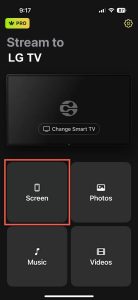
6. Módosítsd a kívánt beállításokat, majd kattints a Tükrözés indítása gombra.

7. Amikor le szeretné állítani, egyszerűen kattintson a Tükrözés leállítása gombra.
Hogyan tükrözze iPhone képernyőjét LG TV-re HDMI kábellel
Ha minden más képernyőtükrözési módszer nem működött, vagy nem érhető el számodra, az utolsó megoldás, hogy közvetlenül HDMI kábellel csatlakoztatod a telefonodat.
Mielőtt ezt megtehetnéd, vásárolnod kell egy olyan HDMI-adaptert, amely kompatibilis az iPhone-oddal. Régebbi modellekhez Lightning–HDMI adapterre lesz szükséged, míg az újabb modellekhez (mint például az iPhone 15) USB-C–HDMI adapter kell. Ha még nincs tartalék HDMI-kábeled, ezt is be kell szerezned.
Miután mindkét eszköz rendelkezésére áll, íme, hogyan tükrözhet HDMI-kábel segítségével:
1. Csatlakoztassa a HDMI adaptert az iPhone-jához, majd kösse össze a tartalék HDMI kábel egyik végével.

2. Dugja be a HDMI-kábelt az adapterébe, a másik végét pedig egy szabad HDMI-portba az LG TV-n.

3. Állítsa a TV bemenetét a megfelelő HDMI jelre.
4. A telefonod tartalma mostantól meg kell jelenjen a TV képernyőjén.

Hibaelhárítás képernyőtükrözési problémák esetén iPhone és LG TV között
Számos probléma merülhet fel, amikor megpróbálsz iPhone-t képernyőn megosztani LG TV-re, de a leggyakoribbakra egyszerű megoldások léteznek.
Ha a készüléked nem jelenik meg, amikor megpróbálod csatlakoztatni akár AirPlay-jel, akár egy harmadik féltől származó alkalmazással, például a DoCast-tel, a leggyakoribb ok az, hogy az iPhone-od és a TV-d nem ugyanahhoz a WiFi-hálózathoz csatlakozik. Győződj meg róla, hogy mindkét eszköz nemcsak az internetre, hanem ugyanarra a hálózatra csatlakozik, mivel lehet, hogy a routerednek több hálózata is van.
Ha AirPlay-t használsz, ellenőrizd, hogy az LG TV-d támogatja-e az AirPlay-t, és hogy a funkció be van-e kapcsolva a beállításokban.
Ha sikerül csatlakozni, de nincs hang, érdemes néhány dolgot ellenőrizni. Először is győződj meg róla, hogy az iPhone-od hangereje nincs lenémítva, mivel ez elnémítja a hangot akkor is, ha a TV hangereje magas. Ha nem ez a gond, akkor ellenőrizd a TV hangerejét. Végül próbáld meg kikapcsolni az iPhone Bluetooth-ját, ha esetleg automatikusan vezeték nélküli fejhallgatókhoz csatlakozik otthonodban. Ha egyik módszer sem működik, a leghatékonyabb megoldás, ha megszakítod és újra csatlakoztatod az eszközt.
Következtetés
Az LG TV-k kiváló okostévék, melyek még jobbá válnak azáltal, hogy lehetővé teszik az iPhone tükrözését a készülékre. A legtöbb modern modell támogatja az AirPlay kapcsolódást, amelynek beállítása a legkevesebb erőfeszítést igényli, de olyan harmadik féltől származó alkalmazások, mint a DoCast is működnek bármely vezeték nélküli kapcsolattal rendelkező LG TV-n, még több testreszabási lehetőséget biztosítva. Az iPhone képernyőjének LG TV-re történő tükrözéséhez HDMI-kábeles csatlakoztatásnak csak végső megoldásként szabad szóba kerülnie, mivel ez plusz kábeleket és kiegészítőket igényel, és a telefonodat is a TV-hez köti.
Gyakran Ismételt Kérdések
Az Apple TV nem szükséges az iPhone képernyőtükrözéséhez LG TV-re. Ha a televízió kompatibilis az AirPlay-jel, akkor azon keresztül is csatlakozhatsz, ellenkező esetben egy harmadik féltől származó alkalmazás, például a DoCast is működik. Ha egyik lehetőség sem érhető el, HDMI-kábelt is használhatsz a képernyőmegosztáshoz.
Az AirPlay bekapcsolásához a kompatibilis LG TV-ken lépjen a kezdőmenübe, válassza az AirPlay gombot, és győződjön meg róla, hogy „Be” állásban van.
Sok LG TV modell támogatja a képernyőtükrözést AirPlay-en keresztül, de amelyek nem, azok számára a DoCast vagy HDMI kábelek is használhatók a tükrözéshez.
Az LG TV-d több okból sem jelenhet meg a képernyőtükrözés során. Először is, ha nem ugyanarra a vezeték nélküli hálózatra van csatlakoztatva, mint a telefonod. Másodszor, ha az AirPlay-t próbálod használni, de a TV-d nem támogatja azt, vagy nincs engedélyezve.
